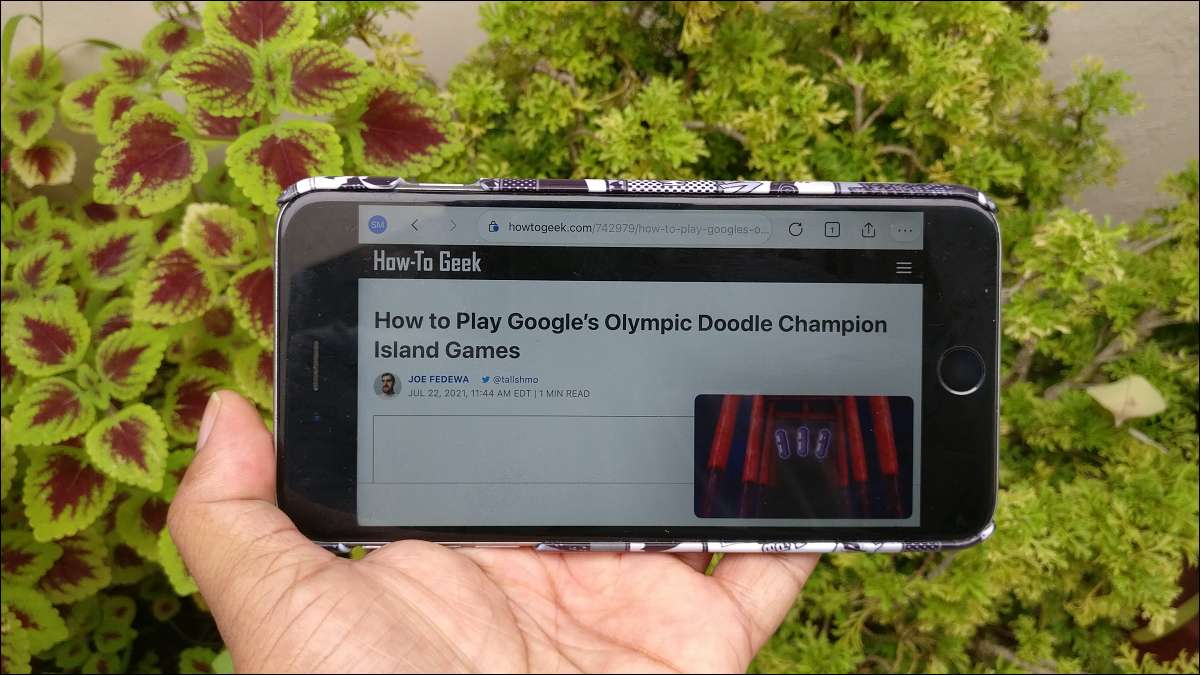
Przeglądarka Microsoft Edge dla iPhone'a i iPada pozwala oglądać filmy podczas przeglądania stron z trybem obrazu w obrazie. Ta funkcja automatycznie wyciąga filmy w mniejsze okno na stronach internetowych. Oto jak możesz go włączyć.
Co to jest "pływający film" w Microsoft Edge?
Używając Obraz na zdjęciu na iPhone lub iPad jest wygodny podczas przeglądania sieci lub pracy nad innymi zadaniami. Większość aplikacji nazywa go obrazem obrazu. Jednak etykiety przeglądarki Microsoft Edge Ta funkcja "pływające wideo" zamiast trybu obrazu - inaczej nazwy tej samej funkcji.
Jedynym ograniczeniem obrazu w obrazie Microsoft Edge jest to, że nie możesz oglądać wideo poza przeglądarką. Jeśli zamkniesz przeglądarkę, wideo przestaje grać.
Oto jak włączyć go do Microsoft Edge na iPhone lub iPadzie.
ZWIĄZANE Z: Jak korzystać z obrazu na iPhone
Włącz PIP w Microsoft Edge na iPhone i iPadzie
Wszystkie witryny, które noszą wideo obsługują tryb obrazu w obrazie lub pływające wideo w Microsoft Edge na iPhone lub iPadzie. Najpierw upewnij się, że prowadzisz najnowszą wersję Microsoft Edge (V46 lub wyższą).
Otworzyć Przeglądarka krawędzi Microsft. na swoim iPhone lub iPadzie. Wybierz przycisk menu trójkoloma (elipsy) na dole.
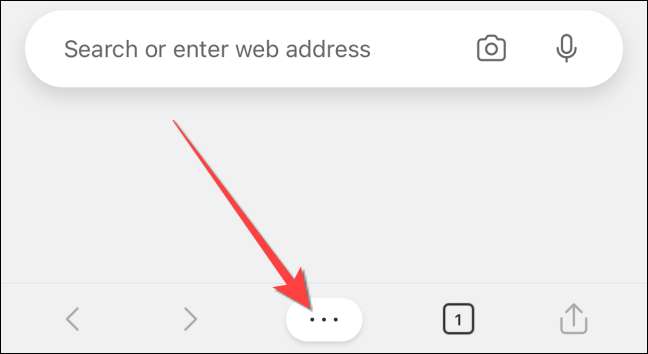
Z menu, które pojawiają się, wybierz przycisk "Ustawienia".
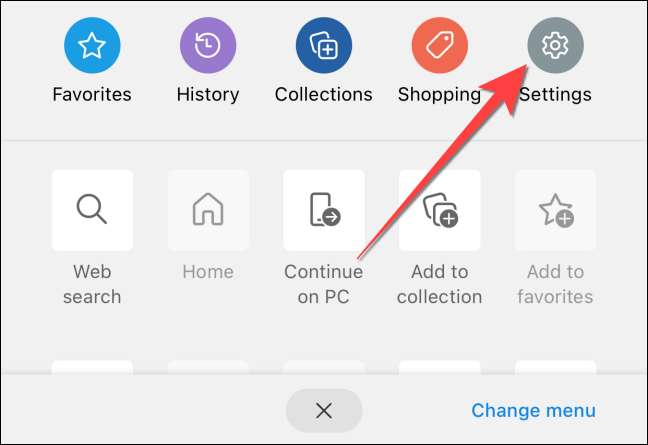
Wybierz "Ustawienia zaawansowane".

W sekcji "Opcje przeglądania" przełącz opcję "Włącz pływające wideo".
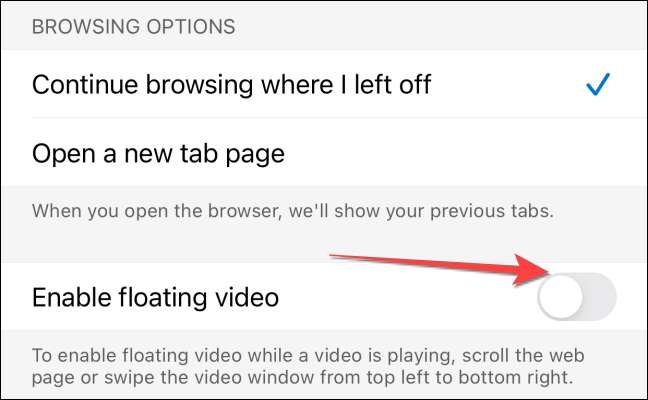
Wybierz "Gotowe" w prawym górnym rogu, aby zastosować zmiany.
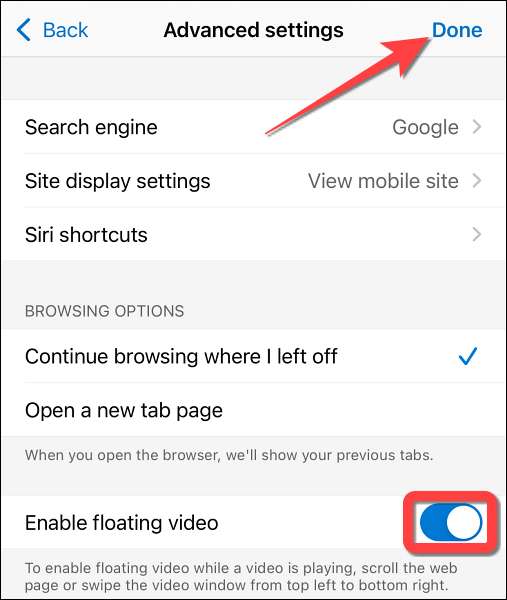
Po tym Microsoft Edge automatycznie włączy Tryb obrazu w obrazie dla YouTube i inne witryny podczas przewijania strony internetowej.
W przypadku filmów YouTube zobaczysz przycisk PIP (pudełko ze strzałką i mniejszą skrzynką) do włączenia trybu obrazu w obrazie.
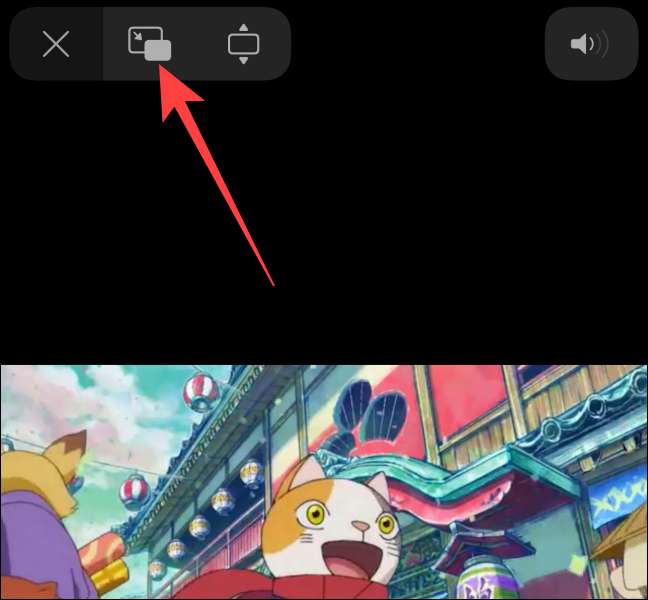
Jeśli przycisk nie działa, spróbuj przesuwać okno wideo od góry-w lewo na dolny prawy ekranu.
Otóż to! Nie zapomnij, że możesz Użyj PIP na iPadzie lub iPhone w aplikacjach oprócz Edge Microsoft Edge.
ZWIĄZANE Z: Jak korzystać z obrazu w wideo (pip) wideo na iPadzie







